
Представете си, че вашият компютър не разполага с много RAM. Не, не е много, но mnooooogo RAM. И това ли е често бездейства. Би било добре в този много активна, а неизползвана RAM да се създаде супер-бърз диск.
Ramdisk Plus 9
Разработчиците на SuperSpeed представляват две несравним Ramdisk и Ramdisk Plus продукт. Те създават виртуален диск от работния плот на системната памет или сървър. Въпреки, че в много отношения виртуален диск е като физически твърд диск, но Ramdisk много (50 пъти или дори повече) по-бързо.
Подобно на физическия диск, виртуален диск може да бъде наречена и съдържа файлова система, когато заявлението може да копира, премести и изтриване на файлове. Тя може да се споделя или достъпни в мрежата.
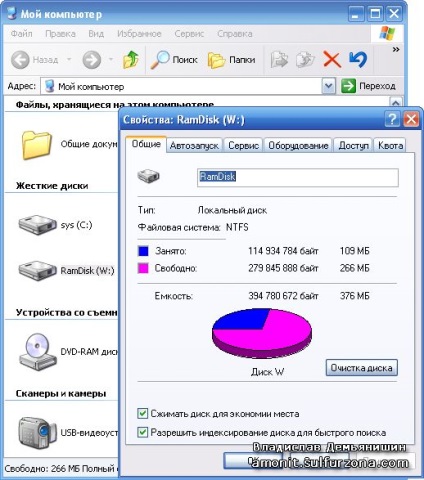
В допълнение, той е много по-лесно да се интегрират в файл на приложението. Всъщност в файловия мениджър или Explorer, дискът се оказва най-обикновен (фиг. 1). Таблица 1 изброява възможно версии Ramdisk и Таблица 2 показват количеството на наличната памет за обема на виртуален диск.
Таблица 1. Характеристики Ramdisk
Таблица 2 показва, че на компютър с 32-битова операционна система Ramdisk Plus програма ви позволява да разпредели памет за виртуален диск извън региона, ограничена от 3,2 GB - т.нар неуправляван памет. За това е необходимо само да се инсталира в паметта на компютър 4 GB или по-горе и са включени в съответната опция Ramdisk.
За да направите това в Ramdisk отидете в меню файла> Памет> кликнете върху бутона Неуправляван> прозорец Неуправляван Memory Информация ние щракнете върху бутона Configure> включват отбележете Активиране на използване на неуправляван памет и в предната част на директен достъп, изберете Активиране.
Условия за ползване RamDisk'om
На първо място, тъй като виртуален диск намира в паметта на компютъра, трябва да знаете, че прекъсване на захранването на компютъра или цаката да доведе до връщането в изходно положение на данните, които се съдържат в паметта.
Но това не се отнася за диск данни графичен файл Ramdisk. Ето защо, не използвайте Ramdisk върху нестабилни и кръжащи проблеми PC като с стабилност доставките или се получи блок от непрекъснато електрозахранване (UPS).
На второ място, не забравяйте да запазите често (ако е необходимо) на данните от Ramdisk в собствената си графичен файл чрез действие на менюто> Save (запис във файла по подразбиране) или действие> Backup (рекорд допълнително копие) и не забравяйте да го направя затворете всички документи и програми, които се изпълняват с Ramdisk.
В допълнение, за съхранение на данни Ramdisk може да бъде назначен, когато изключите компютъра, след което компютърът ще бъде изключен за по-дълго в продължение на няколко секунди. За да направите това, щракнете върху Действие> Имоти> във файла за раздел Image> Save включва по избор на система за изключване.
Инсталация и настройка
Програмата е доста лесен за инсталиране. След успешна инсталация ще се появи главния прозорец на програмата - е управител на виртуални дискове (Фигура 2.).
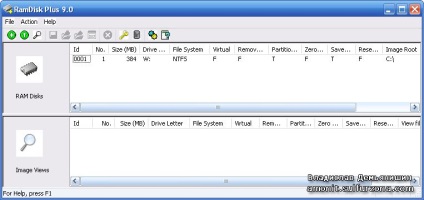
Както можете да видите, че няма диск в прозореца. Нуждата му да се създаде. За да направите това, в лентата с инструменти кликнете върху зеления бутон плюс или отидете в действие> Добавяне на меню. В първото поле, създаване на съветника виртуален диск ние щракнете върху бутона Напред (Next), във втория прозорец укажете размера в мегабайти на нашия бъдещ диск (фиг. 3).

може да се маркира с «нулева памет при преместване или възстановена» в следващия прозорец. ако искате да възстановите всеки път, когато съдържанието на паметта на диска. Един вид прекрасен песни, като площта на паметта, която е била разпределена диск ще бъде изпълнен с нулеви байтове, и някак си възстановите файлове, чрез анализиране на зоната на паметта, ще бъде невъзможно.
В следващата стъпка на помощника ви моли да изберете писмото за новосъздадения диск. За да не се обърка реалните твърдите дискове с виртуалното, аз препоръчвам да ги поставя в обратен азбучен ред: Z, Y, X, ...
Следваща, съветникът пита как файловата система трябва да създадете диск, както и дали то веднъж, за да се създаде папка TEMP на временните файлове. След това на етап "Save На Shutdown" може да включва проверка на съдържанието на виртуален диск поддържа на твърдия диск, преди спиране на компютъра и всеки е зареден в паметта всеки път, когато е включен. След това, ние трябва да кликнете върху бутона Finish (Край).
Ако дискът е бил създаден, неговите настройки са достъпни в действие на менюто> Properties. Тук можете да промените буквата на устройството, включва настройване на нула и автоматично спаси, изберете дяла на твърдия диск, в който да съхранявате виртуален образ на диск (фиг. 4).
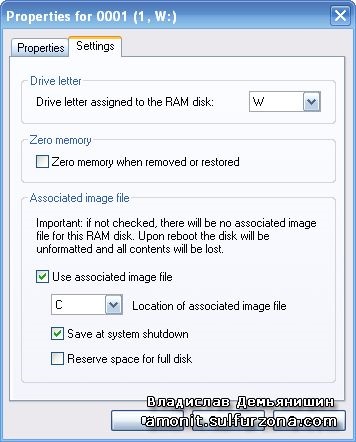
Ако искате да изключите виртуален диск, за да освободите памет, а след това изберете устройството, както и действието меню> Премахване го изключите в главния прозорец. В този случай, програмата ще ви попита дали искате да запишете файла с образа на диска (Имайте графичен файл) - можете да поставите отметка.
Какво ще я дам?
Много разкрива пример за браузъра Firefox. Моят профил браузър вече има 140 MB на твърдия диск. Всеки път, когато отворите браузъра на лаптопа, че трябва да се изчака 10-12 секунди, докато той се отваря и не мога да го отворите в уеб страница.
След като се създаде виртуален диск 384 MB по размер и копирани, за да го профилната папка преназначен браузъра, за да съхранявате профила на виртуален диск, браузърът се превърна в серия само за 2-3 секунди.
И все пак, на моя лаптоп, с 2 GB памет, това решение не е лесно. Друго нещо, настолен компютър с 4 GB памет, от които 3.2GB е достъпно OS. Тук можете да се разпределят вече Ramdisk под гигабайт или повече, така че да се побере темп папка и изящно работи с Photoshop и други програми, които създават специален суап файла във временната папка. В същото време, работните програми само ще ускорят.
Трябва да се отбележи, че, гледайки Ramdisk дори можете да си купите с памет, след като увеличи обема си до 8-16 GB и тук и да започне космическа скорост, защото Dev да сложите суап документация на системата;)
С помощта на тази програма, потребителите на 32-битов Windows XP или Seven могат да работят спокойно, ако не искате да превключите на 64-битова версия на операционната система, от страх, че много от тях са познати програми няма да работят правилно на тази операционна система.
алтернатива
Друг вариант е използването на "невидими" оставащата памет - програми употреба SuperSpeed Ramdisk Plus или VSuite Ramdisk. Тези програми могат да създават в останалата налична памет виртуален твърд диск, който работи на скорост на паметта, т.е. стотици пъти по-бързо в сравнение с конвенционалните твърди дискове.
На него можете да поставите ReadyBoost, временните интернет файлове, а дори и някои програми - те ще работят много по-бързо, както и броя на обажданията на твърдия диск е намалена. И той все още ще увеличи скоростта на вашия компютър и да спаси живота на твърдия диск.
Вие сте Владислав Demyanishina на официалния сайт - Dune IV игра разработчик (Dune 4). На нашия сайт можете да изтеглите безплатни игри Dune IV (Dune 4), Battle City (Tankzors с Dendy / Nintendo), мами за игри и много други. Можете да изтеглите безплатно софтуера и полезни услуги. Всички програми са чисти, т.е. са свободни от вируси и друг зловреден софтуер.
